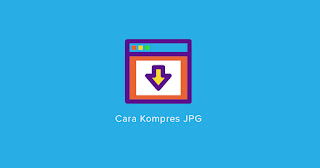Ada banyak cara mengecilkan ukuran foto yang bisa Anda lakukan sendiri tanpa harus pergi ke ahli photoshop. Bahkan, Anda bisa melakukannnya di ponsel ataupun di laptop tanpa aplikasi. Selain itu, Anda juga bisa melakukan kompresing foto di aplikasi Paint yang fiturnya jelas lebih mudah dipahami ketimbang Photoshop yang memiliki banyak layer.
Yang perlu Anda lakukan adalah mengikuti langkah-langkah yang ada di bawah ini.
Cara Mengecilkan Ukuran Foto di HP
Ada beberapa cara mengecilkan ukuran foto di HP yang bisa Anda lakukan di ponsel pintar. Cara ini mencakup menggunakan aplikasi dan tidak menggunakan aplikasi.
1. Menggunakan Qreduce Lite
Cara pertama adalah dengan menggunakan aplikasi Qreduce Lite. Aplikasi ini tersedia di Playstore dan bisa Anda unduh secara gratis. Setelah proses instalasi selesai, Anda bisa mengikuti beberapa langkah di bawah ini:
- Buka Aplikasinya, pada jendela utama silahkan Pilih Foto
- Setelah itu, Anda akan disuruh memilih foto yang akan dikecilkan. Silahkan cari foto yang ingin Anda kompres, pilih ukuran yang dikehendaki, kemudian klik Mulai
- Proses pengecilan akan dimulai. Tunggu hingga selesai. Biasanya hasil kompresi akan tersimpan otomatis di galeri dalam forlder Qreduce Lite
2. Menggunakan Situs compressjpeg.com
Selain dengan menggunakan aplikasi, Anda juga dapat mengecilkan ukuran foto dengan menggunakan situs web compressjpeg.com. Meskipun dalam alamat tertulis jpeg, tetapi format jpg juga bisa dikompress oleh situs ini.
Bahkan Anda bisa melakukan kompresing foto sampai ke 20 gambar sekaligus. Berikut turorial pengompresan yang bisa Anda lakukan:
- Kunjungi alamat situsnya di compressjpeg.com
- Upload atau tarik file yang ingin Anda kompres ke area yang disediakan
- Proses pengompresan biasanya akan otomatis dimulai. Anda hanya perlu menunggu hingga proses selesai dan simpan hasil kompresannya dengan menekan Download All.
Cara Mengecilkan Ukuran Foto di Laptop Tanpa Aplikasi
Cara selanjutnya yang akan dibahas adalah cara mengecilkan ukuran foto di laptop tanpa aplikasi. Jika biasanya Anda membutuhkan aplikasi khusus untuk mengecilkan foto di laptop, kini Anda bisa melakukan kompresing tanpa aplikasi.
1. Menggunakan Situs TinyPNG
Situs ini dikhususkan untuk mengecilkan ukuran file PNG. Biasanya kompabilitas pengecilan mencapai 70%. Bahkan situs ini juga bisa dimasukkan menjadi plugin wordpress untuk mengompress gambar yang terlalu besar.
2. Imagecompressor.com
Cara kedua adalah dengan mengunjungi imagecompressor.com. Alamat ini bisa diakses di laptop mana saja. Cara penggunaannya cukup sederhana. Yakni dengan mengikuti tutorial seperti di bawah ini:
- Kunjungi alamat situsnya di imagecompressor.com
- Upload atau tarik file yang ingin Anda kompres ke area yang disediakan
- Proses pengompresan biasanya akan otomatis dimulai. Anda hanya perlu menunggu hingga proses selesai dan simpan hasil kompresannya dengan menekan Download All.
Cara Mengecilkan Ukuran Foto dengan Paint
Sayangnya, kedua cara tanpa aplikasi di atas hanya bisa digunakan apabila Anda memiliki kuota internet. Jika Anda tidak memiliki kuota internet dan tidak bisa melakukan photoshop, Anda bisa melakukan pengecilan ukuran foto dengan menggunakan aplikasi Paint.
Caranya adalah sebagai berikut:
- Sediakan foto yang ingin Anda kompress
- Buka aplikasi Paint yang ada di PC atau laptop
- Buka menu open atau CTRL + O
- Carilah foto yang ingin Anda kecilkan ukurannya tadi, klik open. Gambar Anda akan berpindah ke halaman utama Paint
- Pilih menu Resize (Anda bisa menekan CTRL + W)
- Akan muncul kotak dialog Resize. Pada bagian By klik Pixel
- Atur resolusi foto yang Anda inginkan
- Klik OK
- Tekan CTRL + S atau tombol Save untuk menyimpan foto yang telah Anda kompress.
Itulah beberapa cara mengecilkan foto dari mulai via HP sampai via laptop. Menggunakan aplikasi atau tidak itu dapat disesuaikan dengan kebutuhan Anda.

Rekomendasi:
- Bikin Foto Kamu Semakin Kece Dengan Aplikasi Edit… Sabineblog.com - Keberadaan aplikasi edit foto dapat membantu kamu mendapatkan hasil foto yang ciamik. Biasanya edit foto berkisar pada mengedit warna, kontras, kecerahan, dan shadow. Kini sudah banyak sekali aplikasi edit…
- Aplikasi Edit Video Terbaik Aplikasi Edit Video Terbaik 2025 - SabineBlog.com, Banyak proses yang harus dilalui ketika ingin menjadi seorang editor profesional. Jika tidak ingin menjadi seorang editor profesional sepertinya Anda hanya perlu menciptakan…
- Rekomendasi Web Untuk Editing Foto Blur Menjadi Jernih Sabineblog.com - Web yang bisa digunakan untuk editing foto blur kini sudah banyak beredar di internet dan disukai banyak orang. Hadirnya web tersebut menjadi angin segar bagi orang yang suka…
- 8 Aplikasi Edit Photo Kekinian Yang Dapat Anda… Di era milenial ini, beberapa remaja berusia 15 hingga 21 tahun ini kerap mengabadikan momen bersama keluarga, pasangan, atau teman dengan berfoto. Foto merupakan salah satu cara untuk mengenang suatu…
- Rekomendasi 6 Aplikasi Edit Video untuk YouTube di… Di era digitalisasi yang sangat pesat ini segala hal yang semula susah rasanya semakin dipermudah. Salah satunya, dahulu kegiatan mengedit video untuk YouTube hanya bisa dilakukan melalui PC saja, sementara…
- 4 Cara Menggabungkan Foto dengan Gampang dan Lengkap Cara Menggabungkan Foto – Di zaman serba digital seperti sekarang, ada banyak hal yang bisa dilakukan. Salah satunya adalah menggabungkan foto. Bahkan, hal tersebut dinilai lazim untuk dilakukan pada masa…
- Cara Menghapus Background Foto dengan Background… Cara Menghapus Background Foto di Android - Background Eraser merupakan salah satu aplikasi android, yang berfungsi sebagai pengapus latar belakang pada saat melakukan pengeditan foto. Seiring dengan kemajuan teknologi, saat…
- 2 Cara Terbaru Ubah Ukuran Foto 3x4 Online dengan… Dari waktu ke waktu, entah mengapa ukuran foto 3x4 kerap menjadi persyaratan utama perihal beberapa bentuk kepentingan seperti administrasi perkantoran, melamar pekerjaan, pendataan identitas siswa, dan masih banyak yang lainnya.…
- Aplikasi Pemotong Video Aplikasi Pemotong Video Terbaik di Laptop PC Komputer - SabineBlog.com, Umumnya orang lebih suka dengan video dibanding teks lantaran tampilannya yang hidup. Tidak sedikit orang membuat video di laptop lalu…
- 5 Aplikasi Tambahan Untuk Editing Audio Lewat Ponsel Android Sabineblog.com - Kecanggihan teknologi smartphone telah mempermudah semua aktivitas para penggunanya. Tidak hanya sekedar saling berbalas pesan atau melakukan panggilan smartphone kini juga bisa digunakan sebagai eksplorasi kreativitas dari para penggunanya.…
- Aplikasi Hapus Background Foto Android dan iPhone Gratis Jika hanya ingin subjek dalam gambar dan bukan background-nya, kita biasanya menggunakan Photoshop. Tapi tidak selalu harus bergantung pada Photoshop. Ternyata ponsel cerdas Anda dengan aplikasi hapus background foto android…
- Bikin Video Kamu Jadi Lebih Kece Dengan 6… Sabineblog.com - Awalnya, aplikasi edit video hanya dapat diakses melalui PC dan laptop berspesifikasi tinggi. Namun seiring dengan adanya smartphone, aplikasi edit video jadi semakin mudah dan dapat diakses oleh…
- 6 Aplikasi Kompres Foto di HP & PC Terbaik 2025,… Di era teknologi yang semakin pesat, kebutuhan manusia untuk mempermudah segala aktivitasnya tentu semakin bertambah. Salah satunya resize foto untuk mengecilkan ukuran foto dengan tipe format JPG ataupun…
- Cara Potong Video Di PC Dan HP Mengedit video sekarang ini bisa melalui PC maupun genggaman ponsel saja. Cara potong video di PC dan HP sangatlah mudah jika kamu memahami aplikasi dan cara menggunakannya. Ada beberapa aplikasi…
- Aplikasi Ganti Background Foto Untuk Smartphone Android Aplikasi ganti background foto bisa dimanfaatkan kamu yang suka mengedit foto untuk berbagai keperluan. Foto yang diubah umumnya digunakan untuk lamaran pekerjaan, membuat KTP, surat pindah atau hanya sekedar senang-senang…